Как делать скриншоты на телефонах Realme с пользовательским интерфейсом Realme
советы и хитрости для Android / / August 05, 2021
Настоящий я имеет фантастический успех на рынке благодаря своим великолепным смартфонам, то есть сериям Realme 5 и Realme X2 Pro. Компания также попыталась улучшить выпуск новых обновлений, будь то обновления безопасности или прошивки. Говоря об обновлениях прошивки, Realme только что начала развертывать пользовательский интерфейс Realme, основанный на операционной системе Android 10. Телефоны, которые до сих пор поддерживали интерфейс Realme, - это Realme XT и Realme 3 Pro. Realme добавила множество новых функций в пользовательский интерфейс Realme.
Однако, если у вас возникли трудности с созданием снимка экрана в новом пользовательском интерфейсе, вы попали в нужное место. Как и в этом посте, мы расскажем, как делать скриншоты на телефонах Realme с интерфейсом Realme. Хотя способ создания обычного снимка экрана такой же, но вы можете делать и другие типы снимков экрана с помощью пользовательского интерфейса Realme. Итак, если вы заинтригованы и хотите узнать шаги, без лишних слов, позвольте нам сразу перейти к самой статье.

Оглавление
-
1 Как делать скриншоты на телефонах Realme с пользовательским интерфейсом Realme
- 1.1 Сделать частичный снимок экрана
- 1.2 Сделайте длинный снимок экрана
- 1.3 Отключить звук снимка экрана
Как делать скриншоты на телефонах Realme с пользовательским интерфейсом Realme
Вы можете сделать обычный снимок экрана, одновременно нажав кнопки Power + Volume Down или проведя тремя пальцами вниз по экрану, чтобы сделать снимок экрана. Но интерфейс Realme позволяет делать более интересные снимки экрана на устройствах Realme.
Сделать частичный снимок экрана
- Нажмите и удерживайте тремя пальцами на экране.
- Вам будет представлен поле выбора.
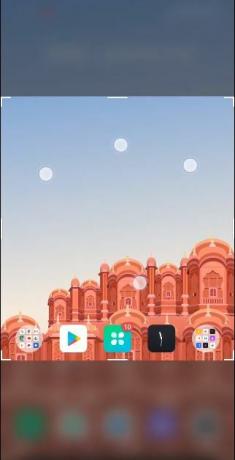
- Переместите это поле чтобы записать именно тот контент, которым вы хотите поделиться.
- Это оно! Вы сделали частичный снимок экрана со своего устройства Realme.
Сделайте длинный снимок экрана
- Сделайте снимок экрана с жест трех пальцев или нажав кнопку Питание + уменьшение громкости ключ.
- После того, как вы сделали снимок экрана, плавающее окно вашего скриншота появится.
- Вам нужно нажми и держи окно и перетащите его вверх, чтобы сделать длинный снимок экрана.
Отключить звук снимка экрана
- Просто зайдите в Настройки.
- Затем отправляйтесь в Звук и вибрация.

- Отключите Скриншот Звук вариант.
- Это оно.
Итак, вот это с моей стороны в этом посте. Надеюсь, вам понравился этот пост, и вы смогли сделать снимок экрана на своем устройстве Realme, работающем в пользовательском интерфейсе Realme. Дайте нам знать в комментариях ниже, если вы найдете этот пост полезным. До следующего поста… Ура!
Сертифицированный специалист по цифровому маркетингу Six Sigma и Google, работавший аналитиком в ведущей ТНК. Энтузиаст технологий и автомобилей, который любит писать, играть на гитаре, путешествовать, кататься на велосипеде и отдыхать. Предприниматель и блоггер.



